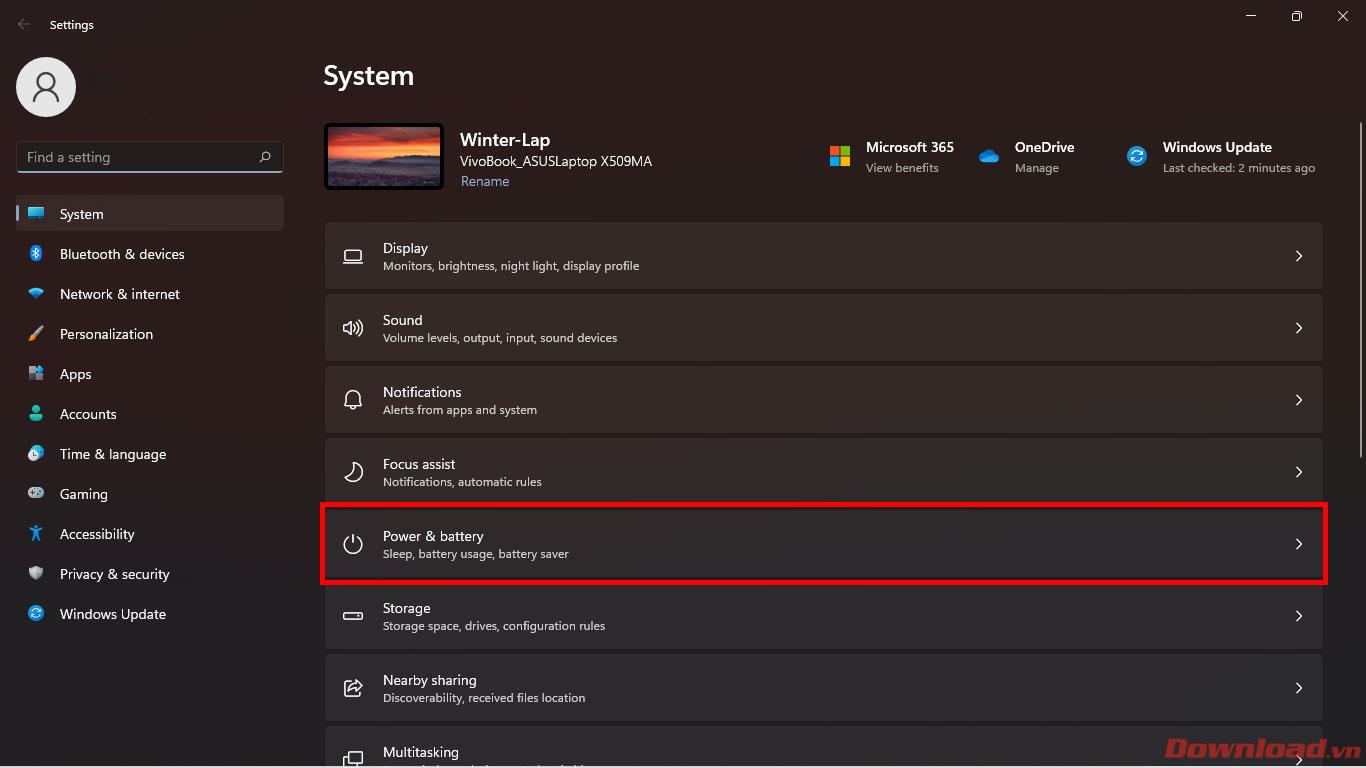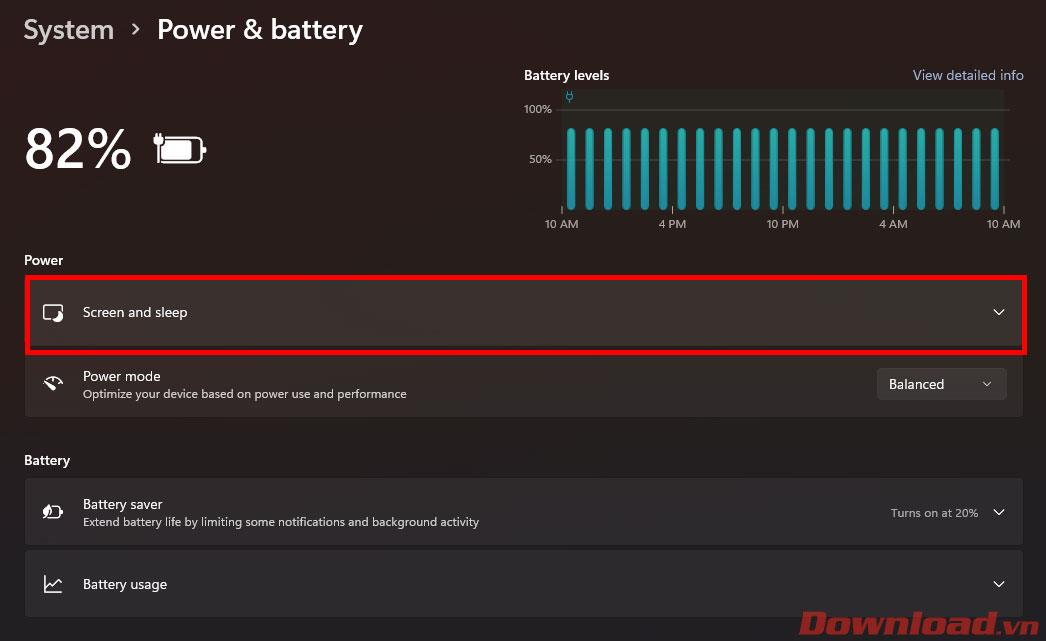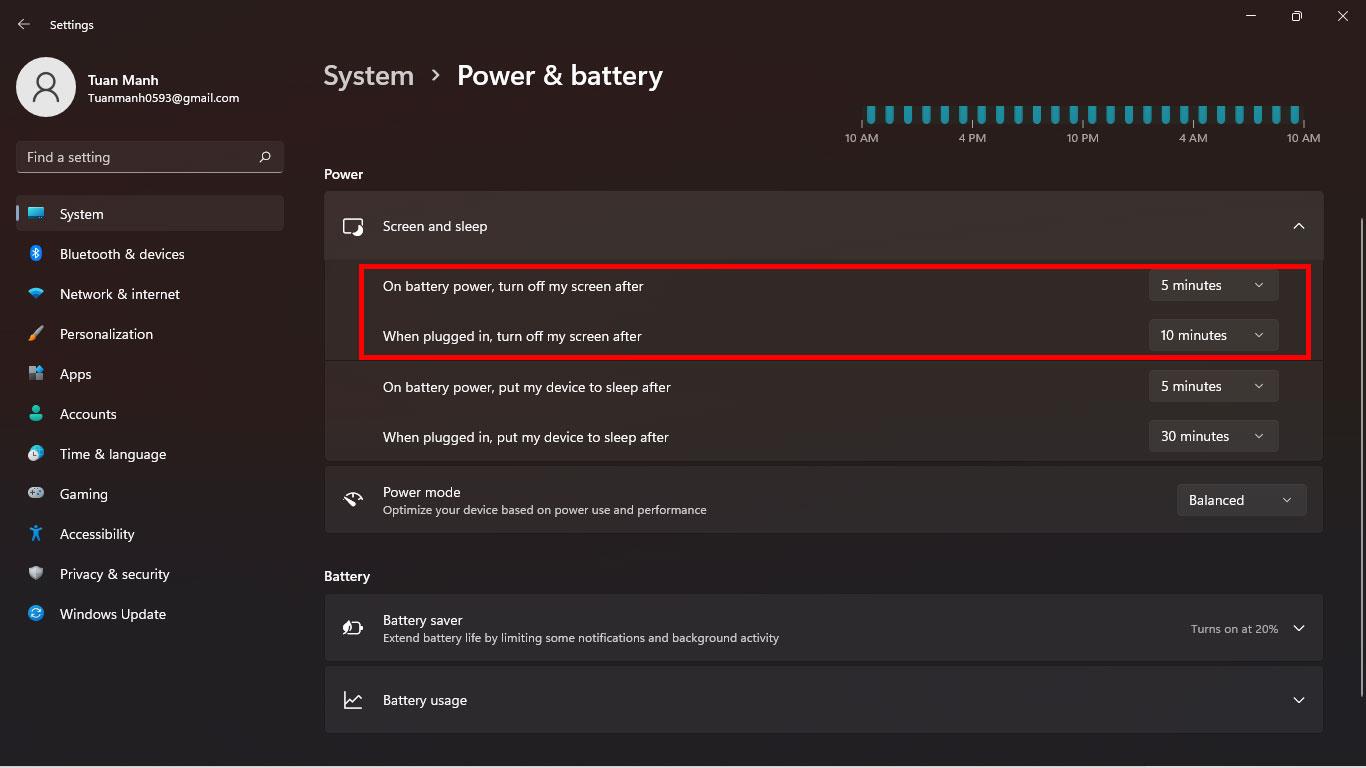Med uporabo sistema Windows 11 bodo morali uporabniki včasih zapustiti računalnik za nekaj časa. In zaklepanje zaslona (lockscreen) je odlična funkcija za varnost in izogibanje radovednim očem ljudi okoli vas. Spodnji članek vas bo vodil, kako spremeniti časovno omejitev zaklepanja zaslona v sistemu Windows 11.

Navodila za spreminjanje časovne omejitve zaklepanja zaslona v sistemu Windows 11
Najprej pojdite v razdelek z nastavitvami sistema Windows 11 tako, da z desno miškino tipko kliknete gumb Start -> izberete Nastavitve ali pritisnete kombinacijo tipk Windows + I , da ga hitro odprete. Na zaslonu Nastavitve - Sistem kliknite razdelek Napajanje in baterija .
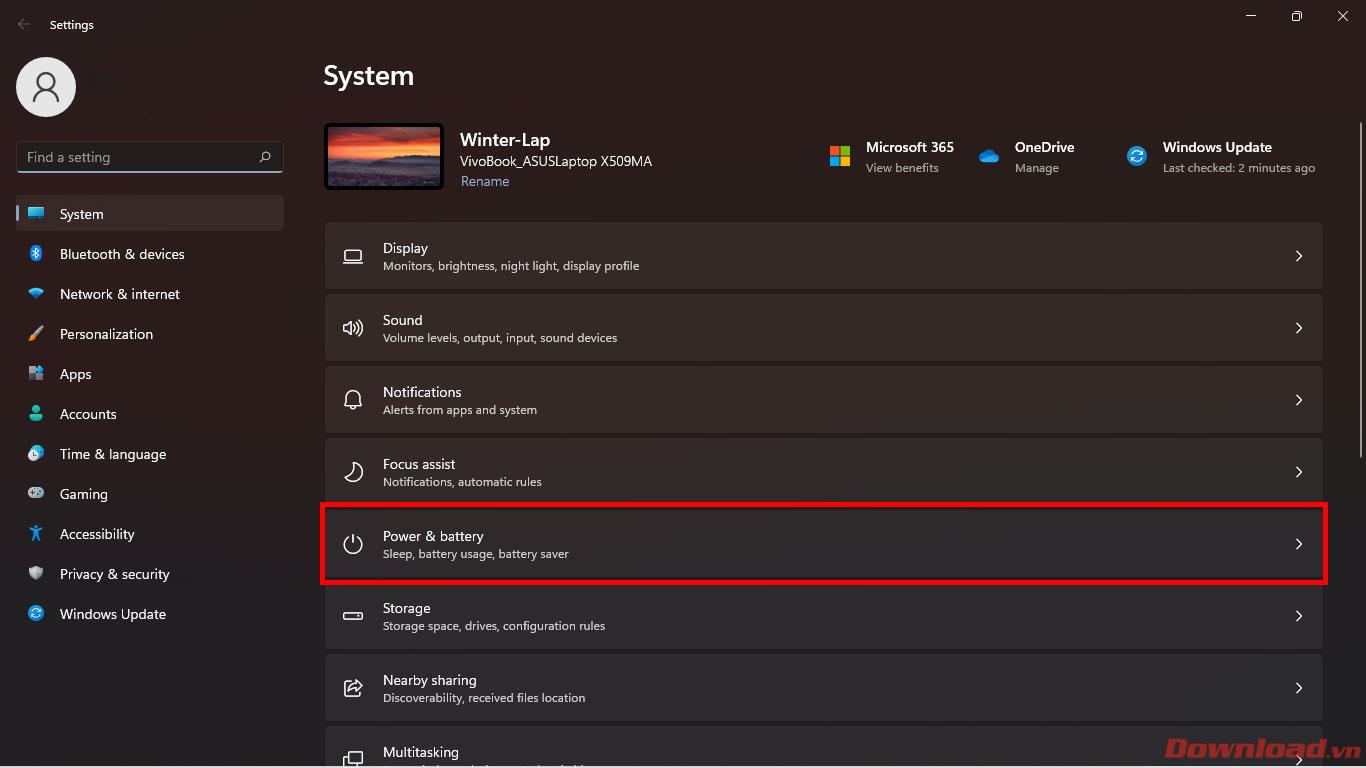
Na zaslonu Napajanje in baterija kliknite Zaslon in spanje .
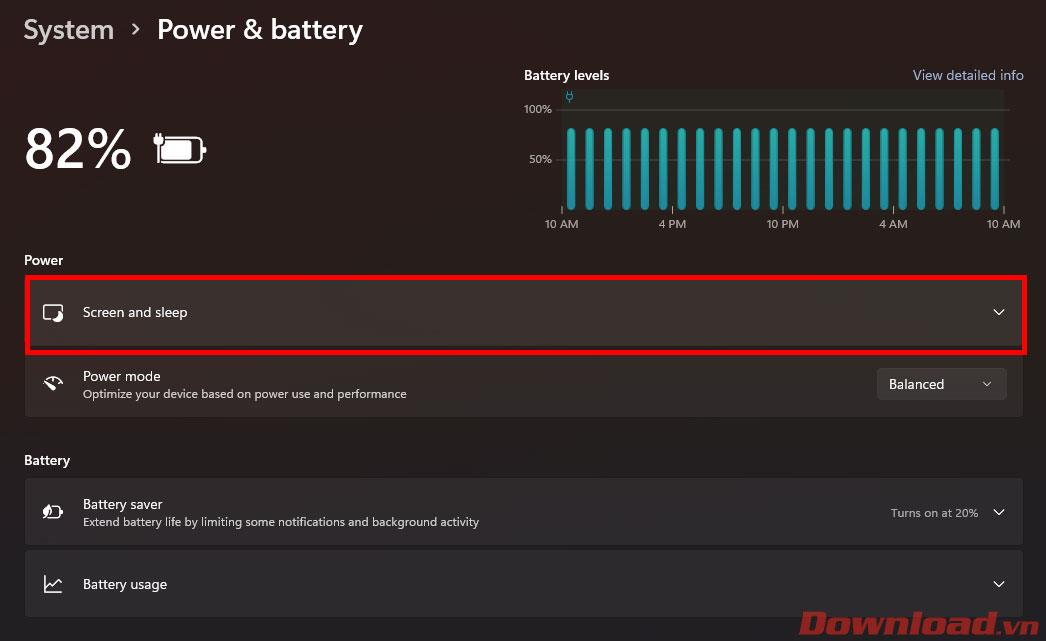
Na seznamu, ki se prikaže, bodite pozorni na dve vrstici:
- Pri napajanju iz baterije izklopi moj zaslon po : Prilagodite čas za samodejni izklop zaslona, ko polnilnik ni priključen. Kliknite, da izberete čas z gumbom na koncu vrstice.
- When pluged in, turn off my screen after : Prilagodite čas za samodejni izklop zaslona, ko je polnilnik priključen. Kliknite, da izberete čas z gumbom na koncu vrstice.
Upoštevajte, da je treba čas samodejnega izklopa zaslona pri uporabi baterije med polnjenjem nastaviti krajši, ker bo tako prihranil življenjsko dobo baterije.
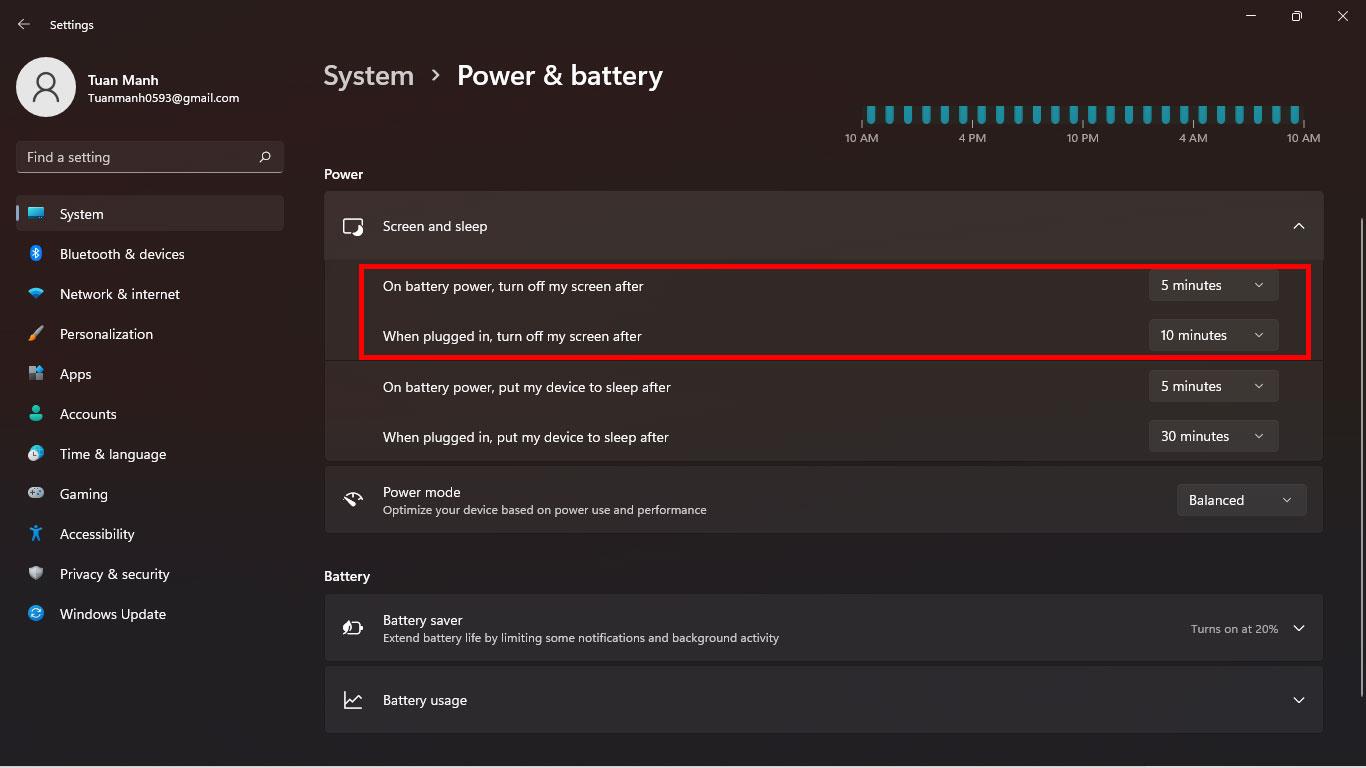
To je to, zdaj lahko udobno zapustite napravo, ne da bi vas skrbelo, da bo zaslon predolgo odprt, da bo trošil energijo baterije ali razkril varnostne informacije.
Želim vam uspeh!